In questa guida vi spiegherò come creare file immagine dai vostri CD o DVD da Linux e Windows.
Linux
K3B
Selezionate Copia Supporto nella parte bassa della schermata iniziale:

Assicuratevi che nella parte superiore della finestra che apparirà sia specificato il disco CD o DVD sorgente, quindi mettete il segno di spunta su “Crea solo l’immagine”:
![]()
Cliccate la scheda “Immagine” e specificate il percorso in cui volete salvare il file ISO nella casella Scrivi immagine su, insieme con il suo nome e l’estensione .iso al termine del file. Infine cliccate su “Avvia”:
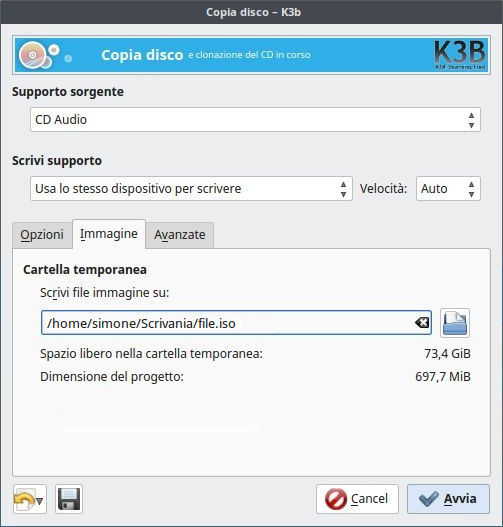
Brasero
Selezionate Copia Disco nella schermata iniziale:
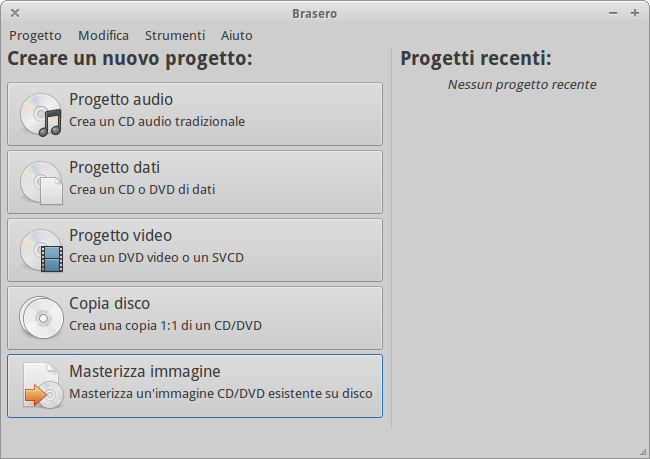
Selezionate, nel primo menù a tendina, il disco da copiare e impostate File immagine nel secondo menù:

Impostate la cartella in cui salvare il file in Proprietà, quindi cliccate Crea immagine.
Per una guida sulle altre funzioni rimando a questo tutorial.
Riga di comando
Si può creare un file ISO anche dalla shell.
Per prima cosa bisogna identificare come Linux identifica il lettore. Inserite il CD o il DVD di cui creare l’immagine, aprite un terminale, digitate il comando lsblk e cercate un dispositivo il cui TYPE sia ROM; in questo caso è l’ultimo della lista, identificato come sr0:
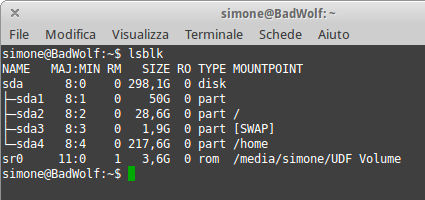
Per ottenere il file immagine basterà digitare:
sudo dd /dev/sr0 /percorso_salvataggio/file.iso
Windows
ImgBurn
Per creare un file immagine con ImgBurn cliccate su Create image file from disc:
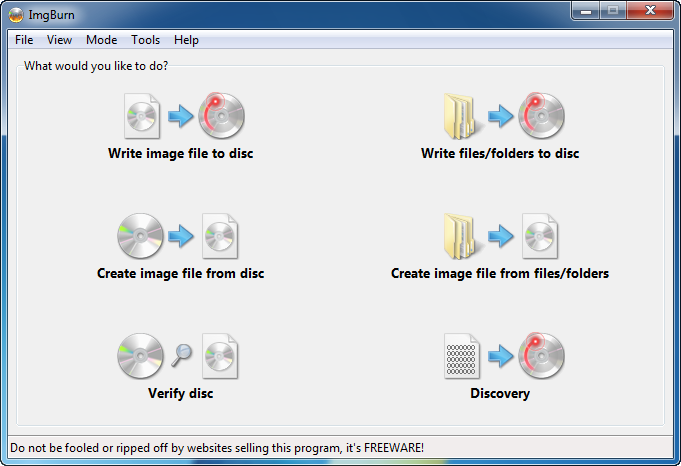
Selezionate il drive sorgente in Source, la cartella dove salvare il file in Destination e la velocità di lettura (che consiglio di tenere più bassa possibile per evitare errori di lettura). Fatto ciò non resta che cliccare sull’icona in basso per iniziare il processo:
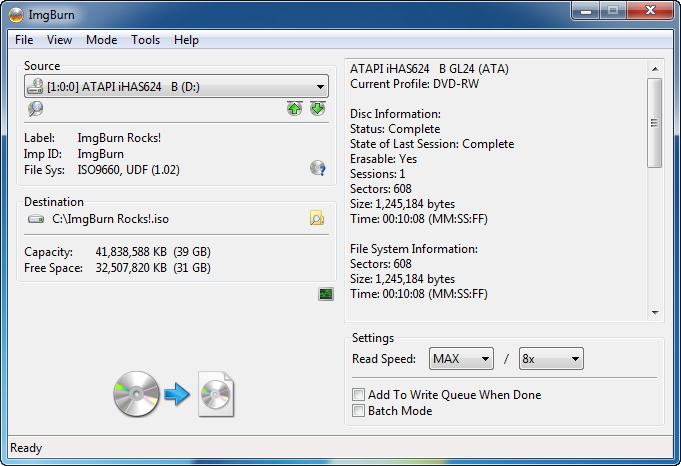
Si può creare un file ISO anche da una cartella contenente dei file. Per far ciò, dalla schermata principale, cliccate su Create image file from files/folders. Dopodiché impostate la cartella sorgente in Source, il percorso di salvataggio in Destination e cliccate sull’icona in basso:
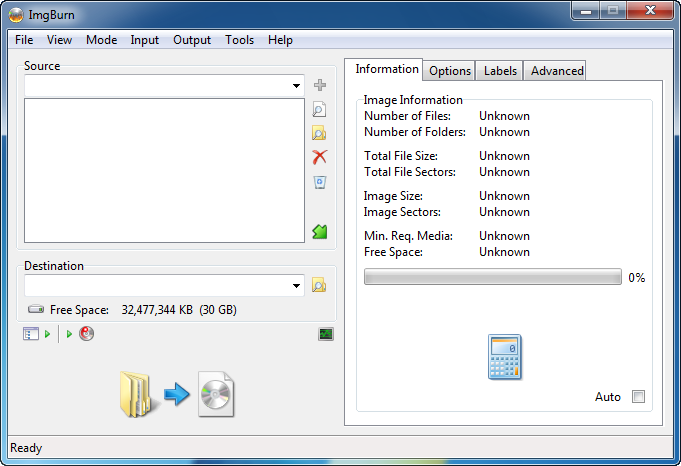
CDBurnerXP
Per creare un file immagine con CDBurnerXP inserite il disco nel drive, aprite il programma e cliccate su Copia disco:
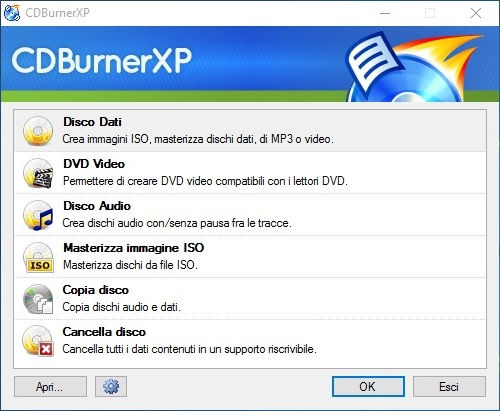
Spostate il segno di spunta in basso su “Disco Fisso” e impostate il nome ed il percorso del file ISO da salvare. Verificate infine che in corrispondenza di “Tipo File” sia specificato ISO (Immagine Singola):
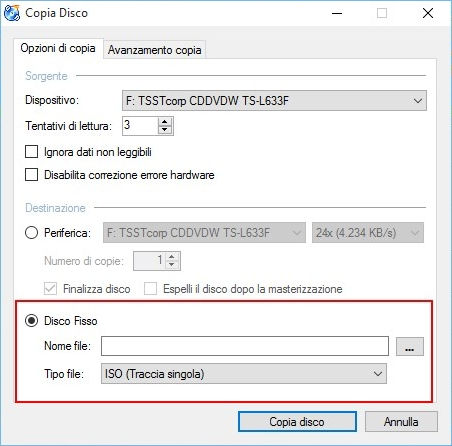
Fatto ciò non resta che cliccare Copia disco.

Quest’opera è distribuita con Licenza Creative Commons Attribuzione – Condividi allo stesso modo 4.0 Internazionale.